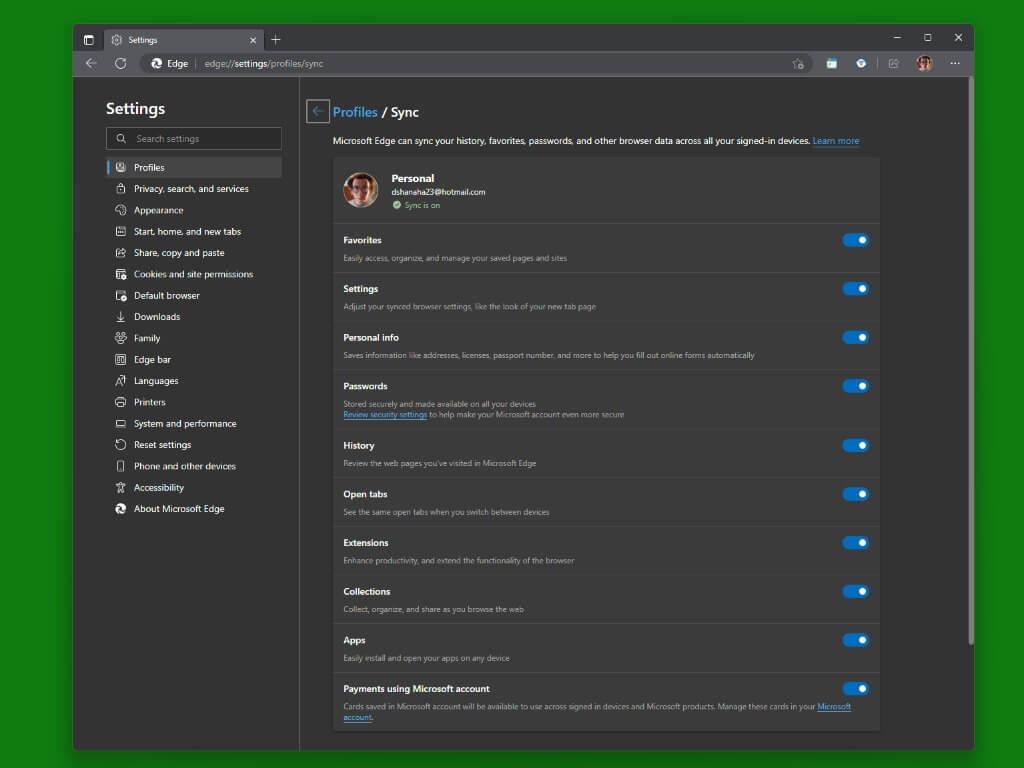- Ehdotetun toiminnon käyttäminen Windows 11:ssä
- Kuinka käyttää ehdotettua toimintoa tapahtumissa
- Ehdotetun toiminnon käyttäminen Windows 11:ssä
Muistatko kuinka Google ja muut suositut hakukoneet lähettävät sinulle automaattisia ehdotuksia heti, kun kirjoitat hakuehdotuksia Windowsissa? Microsoft on nyt ottanut käyttöön samanlaisen ominaisuuden Windows 11 -käyttäjille.
Ominaisuus on Ehdotettu toimenpide ja on Microsoftin viimeisin yritys yksinkertaistaa toimintaasi Windowsissa. Tässä artikkelissa tarkastelemme, kuinka voit käyttää ehdotettuja toimintoja ja saada niistä kaiken irti Windowsissa.
Ehdotetun toiminnon käyttäminen Windows 11:ssä
Kun Ehdotettu toiminta -ominaisuus on käytössä, voit ajoittaa puhelut ja tapahtumat automaattisesti. Uusi ehdotus tulee näkyviin heti, kun kopioit puhelinnumeron tai asetat tulevan päivämäärän.
Kuinka käytän ehdotettuja toimintoja Windows 11:ssä?
Valitse tili, jota haluat käyttää. lisää … Windows 11 auttaa sinua soittamaan puheluita ja ajoittamaan tapahtumia käyttämällä PC:lläsi ehdotettuja toimintoja. Kun tämä ominaisuus on käytössä, toimintaehdotukset tulevat näkyviin, kun kopioit puhelinnumeron tai tulevan päivämäärän.
Miten Microsoftin uusi toimintaehdotusominaisuus toimii?
Se esitteli uuden ominaisuuden nimeltä Ehdotetut toimet. Microsoft esitteli sen kahdella kuvakaappauksella. Katsomme sitä tarkemmin nähdäksemme, miten se toimii. Avaa mikä tahansa sovellus ja korosta teksti, joka sisältää puhelinnumeron tai päivämäärän tai kellonajan. Käytä Ctrl + C tai hiiren kakkospainikkeen valikkoa kopioidaksesi valittu teksti leikepöydälle.
Ennen kuin aloitamme, katsotaanpa ensin, kuinka ehdotettu toimintaominaisuus otetaan käyttöön. Aloita siirtymällä Asetukset-valikkoon ja napsauttamalla Järjestelmä. Napsauta sieltä Leikepöytä ja kytke sitten päälle Ehdota toimenpidettä -painiketta.
Käydään ensin läpi puhelun soittaminen ehdotetun toiminnon avulla. Ensinnäkin tarvitset soittosovelluksen Windows-tietokoneellesi. Sillä ei ole väliä mitä sovellusta käytät; Zoom, Vimeo, Hangouts jne. ovat kaikki erinomaisia vaihtoehtoja.
Korosta ja kopioi puhelinnumero, johon haluat soittaa. Sitten aivan vieressä Soita numeroon -vaihtoehto, valitse haluamasi soittosovellus ja soita puhelu noudattamalla näytön ohjeita.
Kuinka käyttää ehdotettua toimintoa tapahtumissa
Puhelujen tapaan, ennen kuin käytät Ehdotettua toimintoa, sinulla on oltava kalenteritapahtumasovellus tietokoneellasi. Huomaa, että jos käytät oletuskalenterisovellusta, tämä menetelmä toimii yhtä hyvin. Aloita valitsemalla ja korostamalla päivämäärä tai aika ja napsauttamalla Luo tapahtuma.
Mikä on ”ehdotetut toiminnot” -ominaisuus Windows 11:ssä?
Windows 11 build 25115:ssä Microsoft esitteli uuden ”Suggested Actions” -ominaisuuden, joka saa toimintopalkin näkyviin, kun kopioit puhelinnumeroita, päivämääriä tai aikoja sovelluksista. Kun esimerkiksi kopioit numeron, Windows 11 kysyy, haluatko soittaa kyseiseen numeroon jollakin asennetuista soita napsauttamalla -tuetuista ohjelmista.
Kuinka laittaa ehdotettu sisältö päälle tai pois päältä Windows 11:ssä?
Hanki yksityiskohtainen kuvaus kaikista Windowsin yleisistä tietosuoja-asetuksista. Tämä opetusohjelma näyttää, kuinka voit ottaa käyttöön tai poistaa käytöstä ehdotetun sisällön näyttämisen tilisi Asetukset-sovelluksessa Windows 11:ssä. 1 Avaa Asetukset (Win+I). 4 Voit nyt sulkea Asetukset, jos haluat. 1 Tee alla olevat vaiheet 2 (päällä) tai 3 (pois päältä) haluamallasi tavalla.
Valitse sieltä haluamasi sovellus ja täytä sieltä kaikki muut tapahtumaasi liittyvät tiedot.
Ehdotetun toiminnon käyttäminen Windows 11:ssä
Joten tässä on kyse ehdotettujen toimintojen määrittämisestä ja käyttämisestä Windowsissa. Huomaa, että tämä ominaisuus on käytettävissä vain Windows 11 -tietokoneissa, joten jos käytät Windows 11:tä, et ole onneton. Vaikka käytät Windows 11:tä, sinun on ensin oltava Windows 11 22H2 -päivitys asennettuna tietokoneellesi ennen kuin voit käyttää Ehdotettua toimintoa tietokoneellasi.

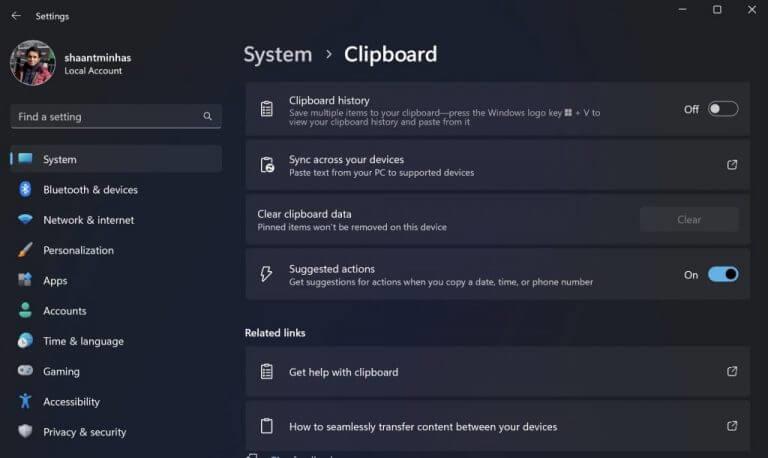


-on-windows-11-and-the-web.jpg)